【前言】
在疫情常態化的今天,相信大家對居家辦公都已經不陌生了。記得最早開始的時候,我們居家只能做一些簡單的文字編輯工作,有時候還會因為資料在公司無法順利開展;幾經風雨到了現在,有了很多經驗,我們即使突然被通知在家隔離,也能幾乎不影響我們日常工作的運轉。其中一個重要的原因,就是得益于有很多可以助力我們居家辦公的軟件,讓我們即使在家也能跟在公司一樣高效完成工作。
今天我就給大家推薦幾款居家必備的軟件,不管你是處理文字工作的行政人員,還是技術性較強的設計、運維等,用了以下幾種工作軟件,再也不愁受時間空間的限制而耽誤工作進度啦!甚至日常工作中也可以助你工作能力upup~
【遠程控制軟件——ToDesk】
居家辦公的最難的一步,就是我們的大量辦公資料和軟件都是在公司的電腦上,尤其一些公司使用的還是內網,離開了公司啥都干不了。所以首先就要給大家推薦一款居家辦公必備的神器——遠程控制軟件ToDesk。
這款軟件我已經用了有大半年了,剛開始用的時候真的有被驚喜到,在家里和公司的電腦安裝好ToDesk后,隨時都可以用家里的電腦操作公司的電腦,甚至還可以遠程用公司內網。想要公司電腦上的資料可以直接一鍵傳輸,還能遠程改文檔、發郵件等等。對于一些網絡運維人員來說,還能遠程幫忙調試電腦,真的是太強大了。
后來我發現其實國內還有幾款同類軟件,但是我一一試過之后,還是覺得ToDesk最好用。首先不管你是android、Linux 、Windows、iOS、Mac,還是平板、電腦、手機,都是可以達到互通的。其次它的連接很快延遲低,只需要不到2秒設備之間就能連接成功,只要不是網絡太差,基本是不會掉線的,非常穩定,遠程的畫面也幾乎能高度還原。而且整個軟件界面功能鍵清晰簡單易上手。最重要的是還沒有廣告,作為一個國產軟件來說十分難得。
可綁定100臺設備
安裝登錄ToDesk之后,我們就可以獲得添加100臺設備的權限,意思就是你可以遠程控制100臺設備。遠程的電腦就像網頁一樣映射在本地電腦上,這些設備可以通過后臺設置,單獨為每個設備更改備注和設置不同分組,管理和查找都非常方便。而在一臺主機上發起遠控時,還可以選擇多臺設備同時控制,使用時可以像切換網頁一樣切換這些遠程設備界面。
內網也能流暢使用
有的值友可能在想,公司使用的是內網,我想遠程也沒法實現。這一點不用擔心,ToDesk可以順利穿透內網遠程公司電腦。首先我們只需要獲取到公司內網的代理服務器地址和端口,然后點進ToDesk軟件后臺的高級設置中的網絡設置,將獲取到的信息填寫完整,再點擊測試代理,測試反饋成功后,就可以順利實現穿透內網遠程控制了。
遠程傳輸文件
這個功能應該說是我們居家辦公時最常用的了。想到之前某地突發疫情,甚至還看到有人直接搬電腦主機回家,真沒必要!想想自己當初在用ToDesk之前,文件也都是需要放在硬盤或者云盤備份,要不就是需要隨身帶非常不方便;或者就是需要額外花費購買空間。而且擔心文件安全,是否會發生被誤刪除的烏龍事件。
現在只需要在公司電腦提前安排好ToDesk,就算臨時被通知隔離,也能遠程連接上公司電腦傳輸文件。可以通過軟件自帶的文件傳輸欄直接找到文件進行傳輸,也可以在桌面直接拖拽到另一臺設備或者使用復制粘貼功能。
并且對于文件傳輸功能,并沒有限制傳輸的文件大小。雖然官網描述傳輸速度有12M/s(可能是平均值),但我自己實測在網路環境好的時候,傳輸速度最高可達20M/s(家里的寬帶是電信300M)。
遠程修改文檔
對于需要緊急作出改動的文檔,如果原文件在公司電腦上,我們也可以用ToDesk遠程連接,然后直接用本地電腦操控公司電腦進行修改。不管是文字輸入還是鼠標的移動,幾乎都沒有延時。修改完之后可以直接保存在公司電腦上,或者直接發送,就不用來回傳輸文件或者登陸其他軟件,省去了多余的操作,效率自然也就會提高。
手機投屏
在開會的時候,我們如果要向其他人展示手機上的資料,例如一些手機社交軟件的短視頻、圖文等,臨時傳輸到電腦端就會比較麻煩,而且格式很容易有問題。這時候我們可以在手機上也安排一個ToDesk,連接上我們需要投影的電腦,然后使用手機投屏功能,直接把手機屏幕投放到電腦端,其他人就可以更直觀的看到我們所要展示的內容。
隱私屏
有些朋友在使用遠程的時候,可能會擔心自己被控端電腦屏幕會被他人看見,或者被控電腦“無人操作”的時候嚇到路過的同事,此時只需要在遠程控制的時候打開被控端的隱私屏,就可以完美解決。
我們進入遠控界面后點擊上方菜單欄,在顯示里面找到隱私屏,點擊開啟即可,開啟后被控設備顯示屏上就會顯示下圖畫面,可以很好的保證你的隱私,操作會更安全。
若害怕有人不經自己同意在被控端退出隱私屏狀態,這時還可以在客戶端內設置:被控端退出隱私屏狀態時,強制鎖定本機這一選項。
遠程打印
不知道大家有沒有過到了打印店發現資料沒拷貝的情況,此時也不用著急,在打印店的電腦上快速安排上ToDesk,然后登錄自己的賬號遠程資料存儲的電腦,首先保證被控電腦已安裝打印驅動(可以在ToDesk后臺高級設置里的遠程打印界面查看),然后再通過主控電腦,遠程被控電腦找到需要打印的文檔,點擊打印按鈕,選擇ToDesk Printer進行打印,此時主控電腦就能彈出當前能使用的主控端打印機的界面,我們再選擇能運行的打印機即可完成遠程文檔的打印。
此功能省去了文檔傳輸的麻煩,而且也避免了文檔的泄漏,不留痕跡,隱私和安全都能得到保障。
手機也能控制電腦
ToDesk還支持手機遠程控制電腦,當我們外出游玩的時候帶著電腦會增加出行的壓力,但是臨時的工作找上門來又不能置之不理,這時就可以手機打開ToDesk連接上遠程的電腦,直接處理工作。
而且手機端還有虛擬鼠標功能,可以很好的模仿真實鼠標的使用習慣。不管是文檔的復制粘貼還是滾輪滑動,都可以快速上手。
如果你想要更便捷,ToDesk也能支持手機連接藍牙鍵盤和鼠標,比起手機屏幕的觸屏操作,藍牙鍵鼠的指針模式會更加精準,減少了我們誤觸的幾率。
【時間管理軟件——滴答清單】
居家辦公不像在辦公室辦公可以專心工作,很容易忘掉事情,控制不好時間,被別的事情分心。所以這個時候非常需要有一個軟件可以幫助并提醒我們每天需要做的事情。列好計劃就是高效工作的關鍵因素,用了滴答清單之后仿佛自己擁有了一個貼身助理,成功的治好了我的拖延癥。
用這類時間管理軟件已經是很多年的習慣了,剛開始是用手機自帶的備忘錄,后來也嘗試了指尖時光、印象筆記等等,但用了滴答清單之后就再也沒換過。我覺得它非常符合我的使用習慣,而且功能很豐富,不管是工作待辦事項、生活瑣事,還是個人習慣打卡、計劃清單等,它都能很清楚的歸類展示并提醒,甚至還可以充當我的備忘錄功能,幫我記住各類軟件的密碼賬號等等。并且它在電腦端也可以下載,和手機登錄同一個賬號后就可以同步查看。
設置不同的文件夾,把任務歸類
這一步很重要,在我們安裝好滴答清單并且登錄之后,劃開軟件最左側就可以看到系統自帶的任務分類,這里我建議大家先思考一下自己想要記錄的內容,然后把內容進行區分,按照自己的習慣設置清單類型,這樣后續使用才會更得心應手。
以我為例,我主要是分為了備忘錄、個人生活、工作任務三大類,大家可以看下圖。
分好類別之后,我們可以選擇清單的顏色,給每個清單都賦予不同的顏色,這樣我們的任務后續在日歷上顯示就會更加清晰一目了然。
日歷模式
剛開始使用滴答清單的時候,每次查看任務我都是用“今天”任務列表,但是這種模式查看今日待辦就會有種莫名的焦慮感,后來我發現了用“日歷模式”觀感會更舒適,并且每個任務都有不同的顏色區分,更加一目了然,甚至當整個日歷被填滿的時候還有一種特別充實的感覺。
時間設置詳細
不僅可以設置任務的結束時間,還可以設置時間段(比如某個持續較長的任務就會很適用),同時還可以設置提醒,這樣時間到了軟件就會給你發送提醒的消息,避免忘記。
四象限
這個功能我也很愛用,因為有的時候同一時間段事情多到不知道怎么安排,就可以把我們的事情分為以下四個等級,在處理問題的時候點開四象限就知道下一步首要解決的問題是什么,可以直接快速的分辨事情的輕重緩急。
每日打卡
對于一些生活中的小習慣,如果堅持不下來,那你一定要試試這個,把每個需要完成的習慣(例如喝水、運動、學習等)都設置成每日打卡的形式,這樣剛開始的時候就會為了打卡堅持下去,時間久了就慢慢的養成習慣了(聽說堅持21天就可以養成一個習慣,大家可以試試哈哈哈),比如我之前只有渴了才會喝水,現在有了滴答清單每日分階段提醒我,我現在已經養成了非常好的喝水習慣了。
專注計時
對于一些自制力不那么好的朋友來說,當我們在處理一件需要長時間專注的事項,可以設置點進任務清單,設置該項任務的專注時長,屏幕上就會出現倒計時,在適當的框架下會更加激發自己處理問題的效率;除此之外我們還可以設置正計時,計算任務處理所需的時長。
【超強大瀏覽器——夸克】
這真的是一個很神奇的軟件,剛開始我以為就是一個普普通通的瀏覽器,后面發現它的功能就像它的名字一樣夸張!只有你想不到,沒有它做不到。看新聞、學習、工作資料、網盤功能、查快遞、看醫生等等,各個實用工具幾乎覆蓋了你生活和工作的方方面面,而且整個界面都非常簡潔,操作起來很絲滑,一定會給你驚喜的!
文檔模板應有盡有
在軟件的首頁可以看到夸克文檔的入口,點進去之后會發現,幾乎我們生活和學習中能用到的所有文案模板這里都有!別再傻乎乎的去某度搜索了,夸克里直接已經給你分類好了,工作總結、報告、ppt模板、活動方案、簡歷等等應有盡有,像個文檔庫,想要什么直接查找,而且超過一半的模板都是免費的,真的太香了。
實用工具超豐富
除了各式各樣的文檔模板之外,實用工具這一欄也是我最常用的。例如PDF轉換、單位換算、萬年歷、識圖、快遞查詢等,甚至還可以購買火車票、機票、以及違章、油價查詢等,功能實在是太多了,我截取了以下幾張圖,大家也可以自己下載去看看。
時事熱點隨時關注
自從用了夸克之后,它就成為了我每日熱點新聞來源的重要途徑。即使居家,也得多關心一下發生的時事熱點,這樣才會更有利于開展我們的工作,而且我還很喜歡“今日早報”這個小版塊,直接給你匯總了各個方面的重要資訊,利用碎片化的時間就可以快速了解,真的很方便。
量身定制學習計劃
夸克里面還有學習這個板塊,幾乎覆蓋了所有年齡段的人,不管你是正在上學還是工作,都能適配屬于你的學習計劃,包含了數學、常識、英語、名著賞析、法律知識等等,還能提供翻譯、拍照答疑,每天定制一個學習小計劃,可以讓我們的居家生活更充實!
【總結】
總之,這幾款軟件真的是可以提高我們居家辦公的效率和幸福值,幫助我們更加高效的管理時間、實現設備互通,減輕出行壓力、擴大知識面等等,而且平時就算不居家也是可以使用的,能夠很好的提升我們的個人能力。大家如果有其他的問題、使用感受或者推薦我嘗試的新軟件,都歡迎在評論區交流。



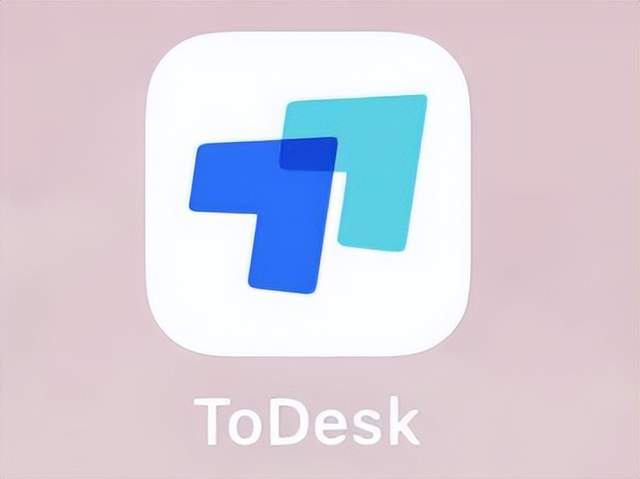
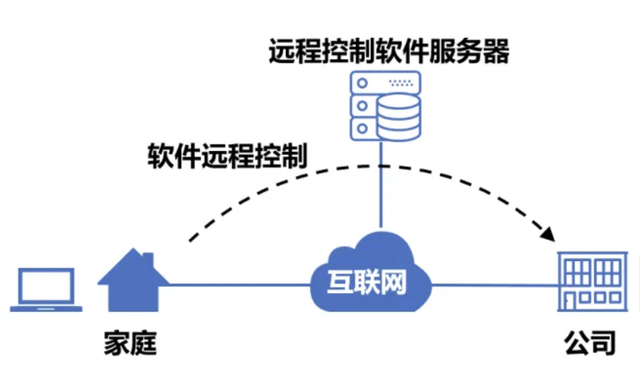
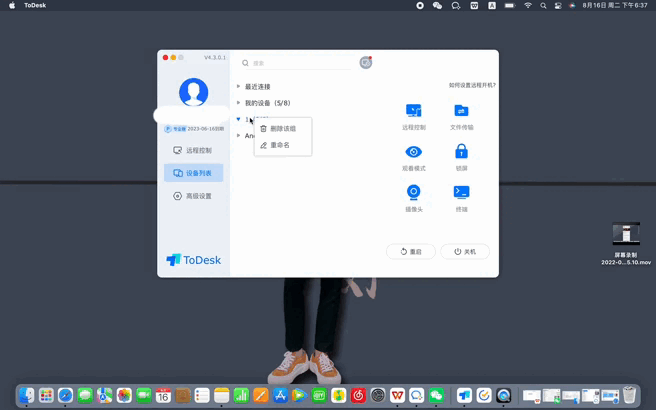
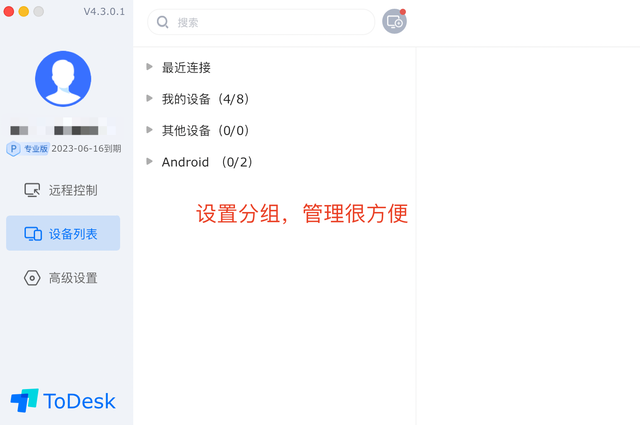
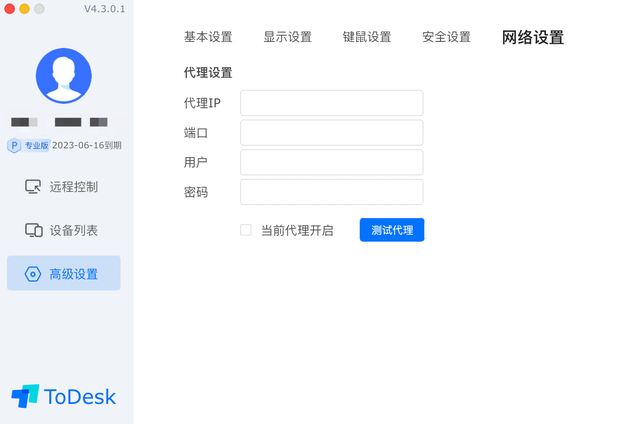
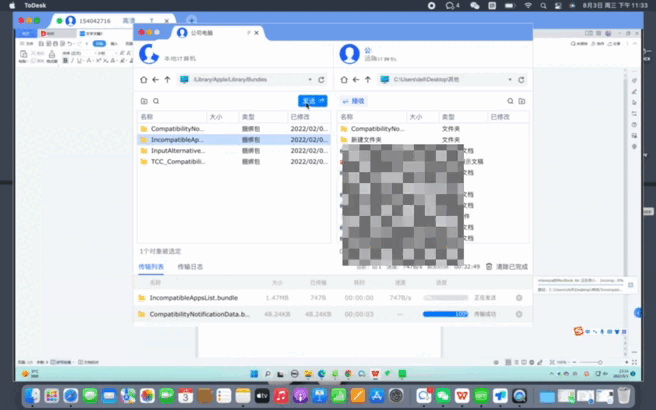

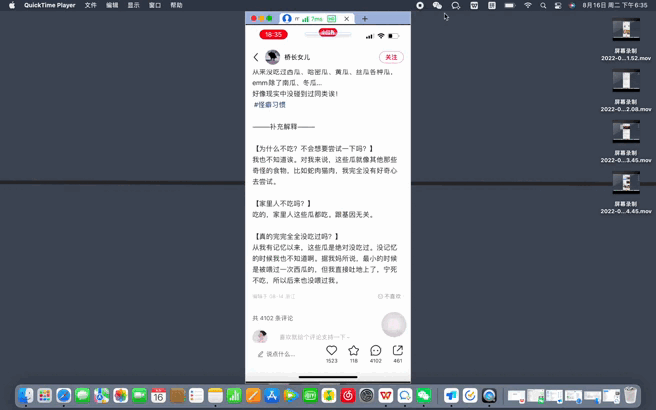
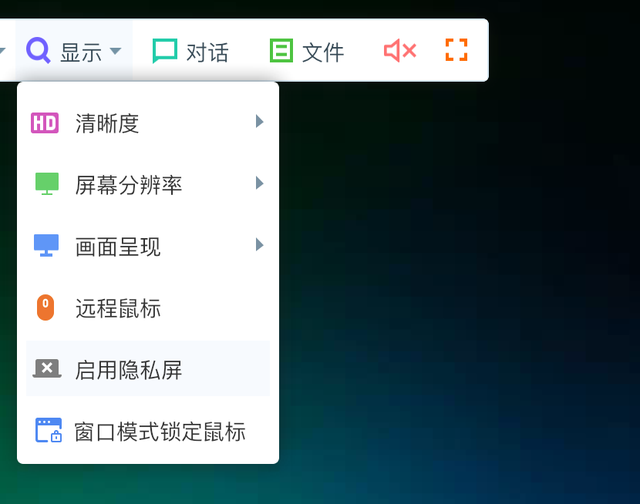

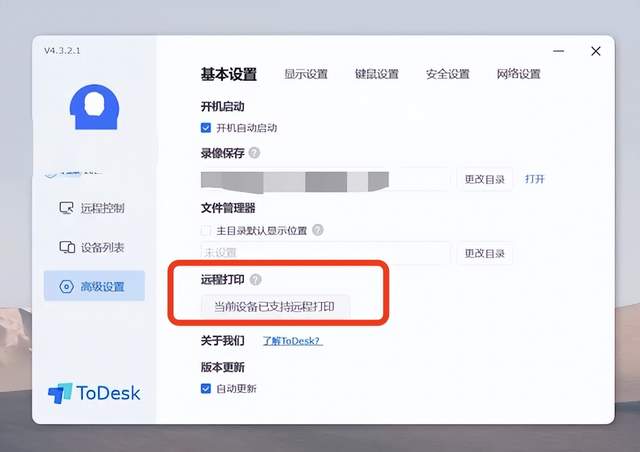
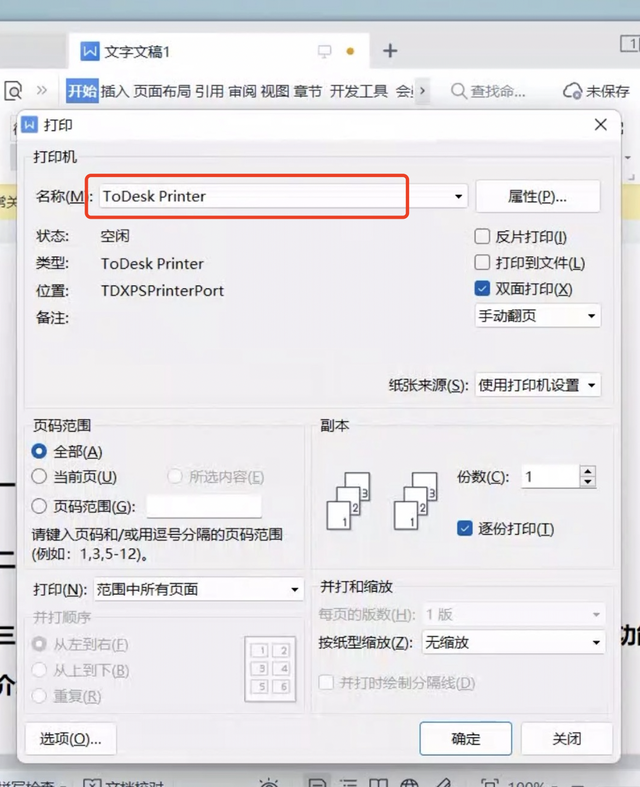
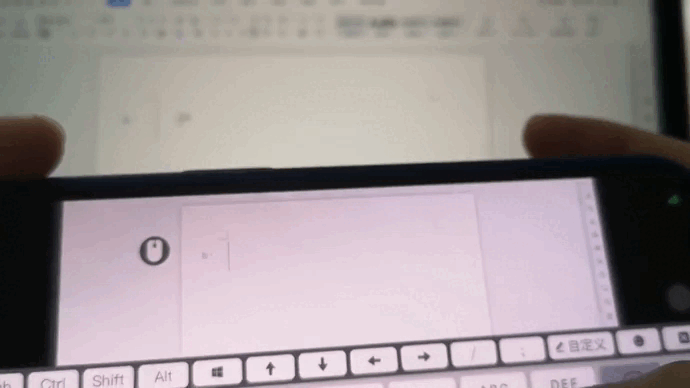
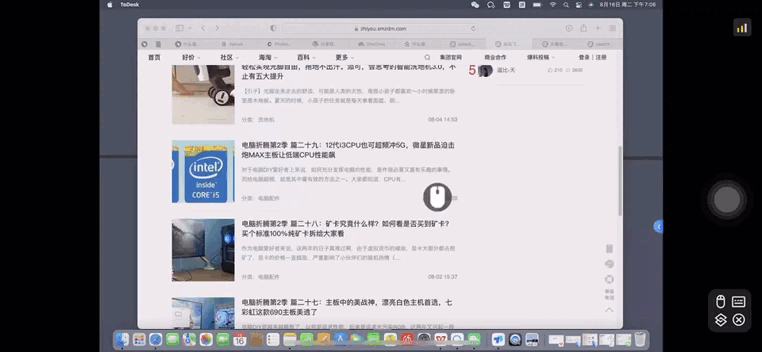

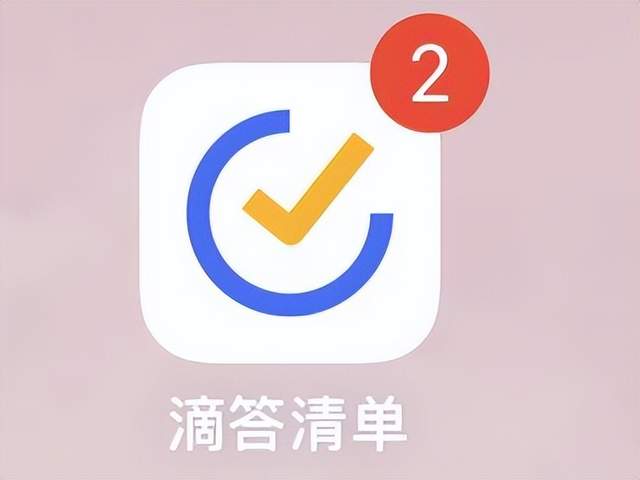
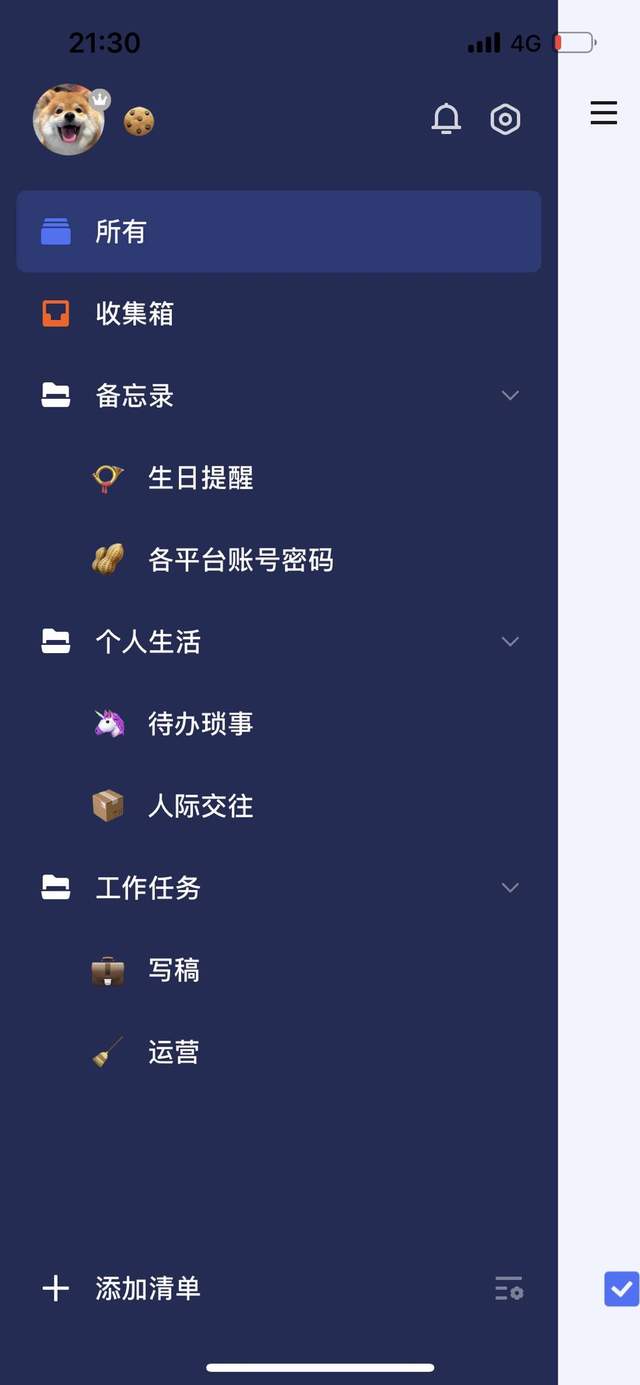
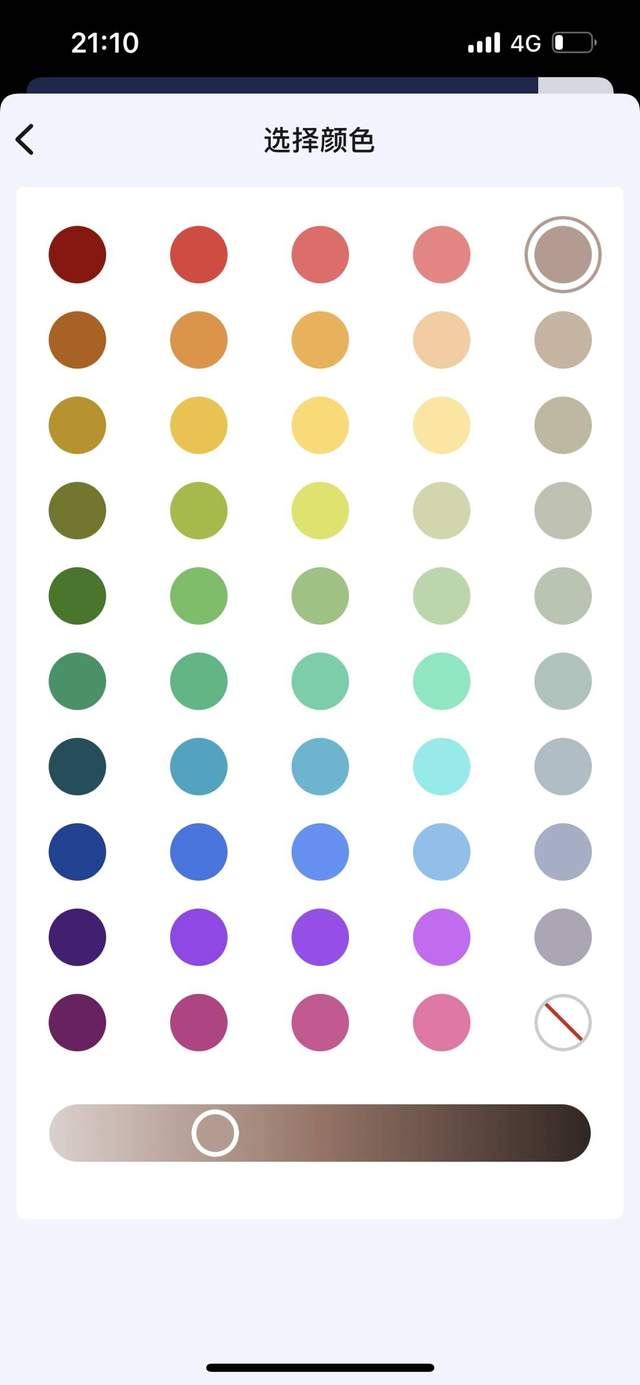
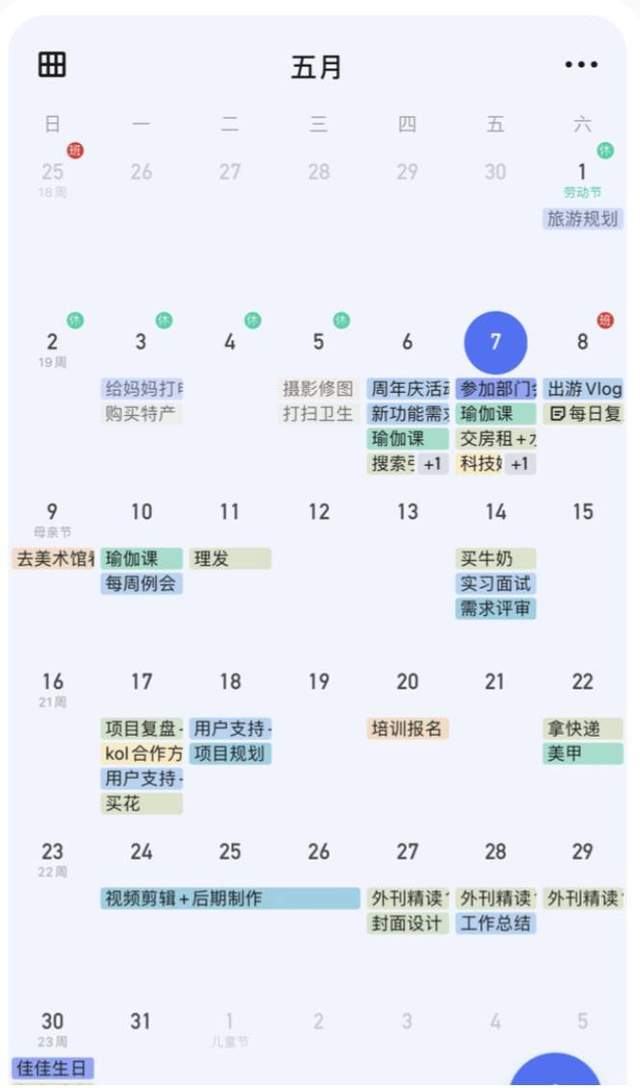

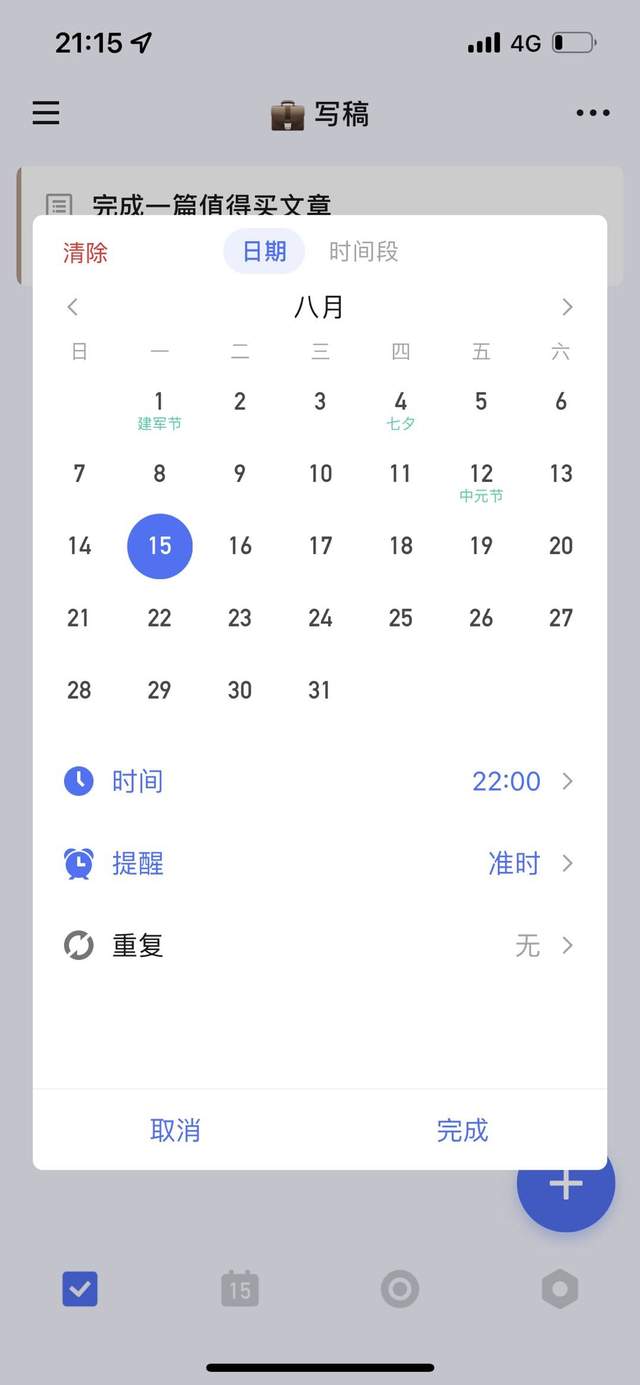
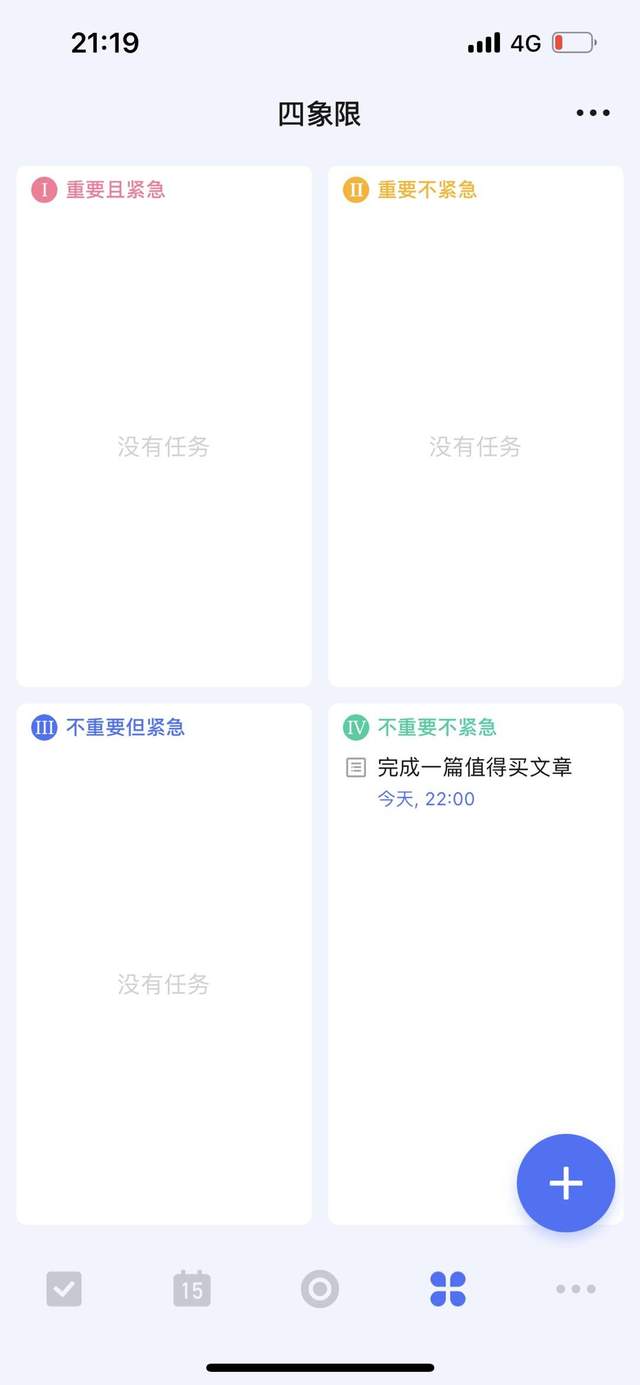

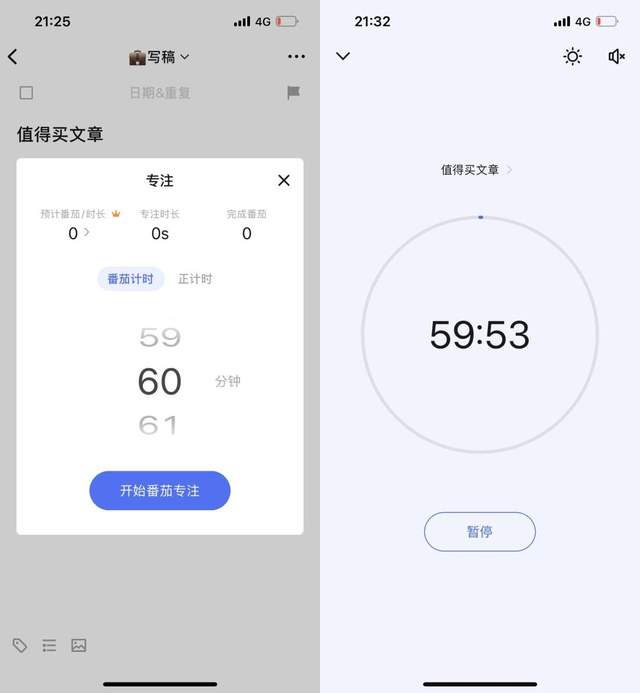
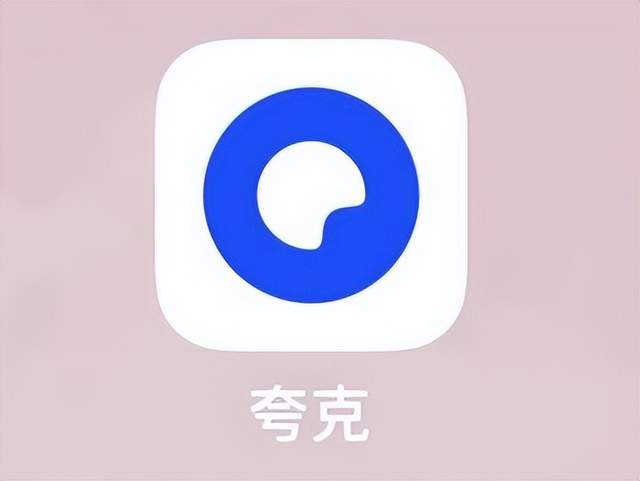

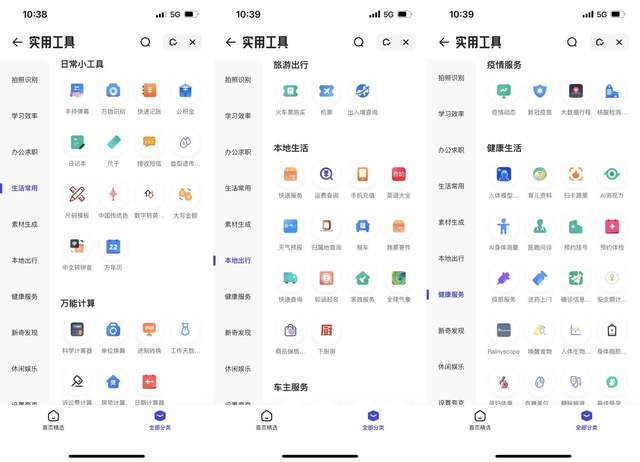
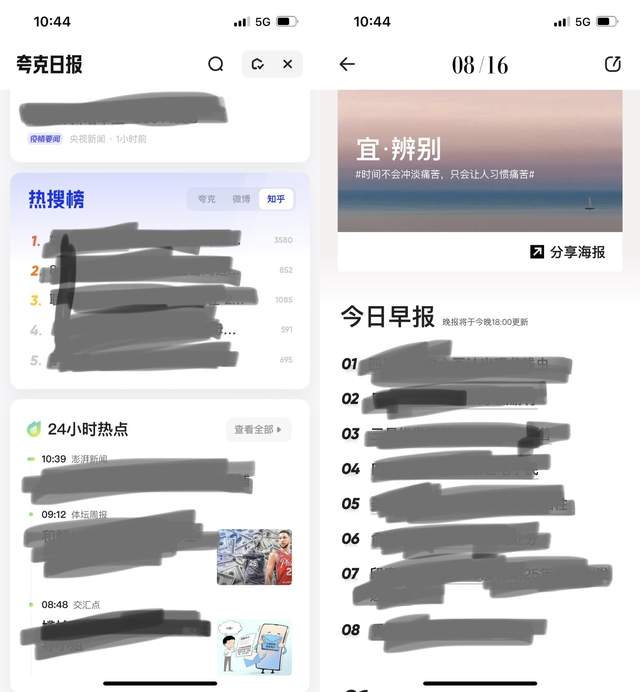
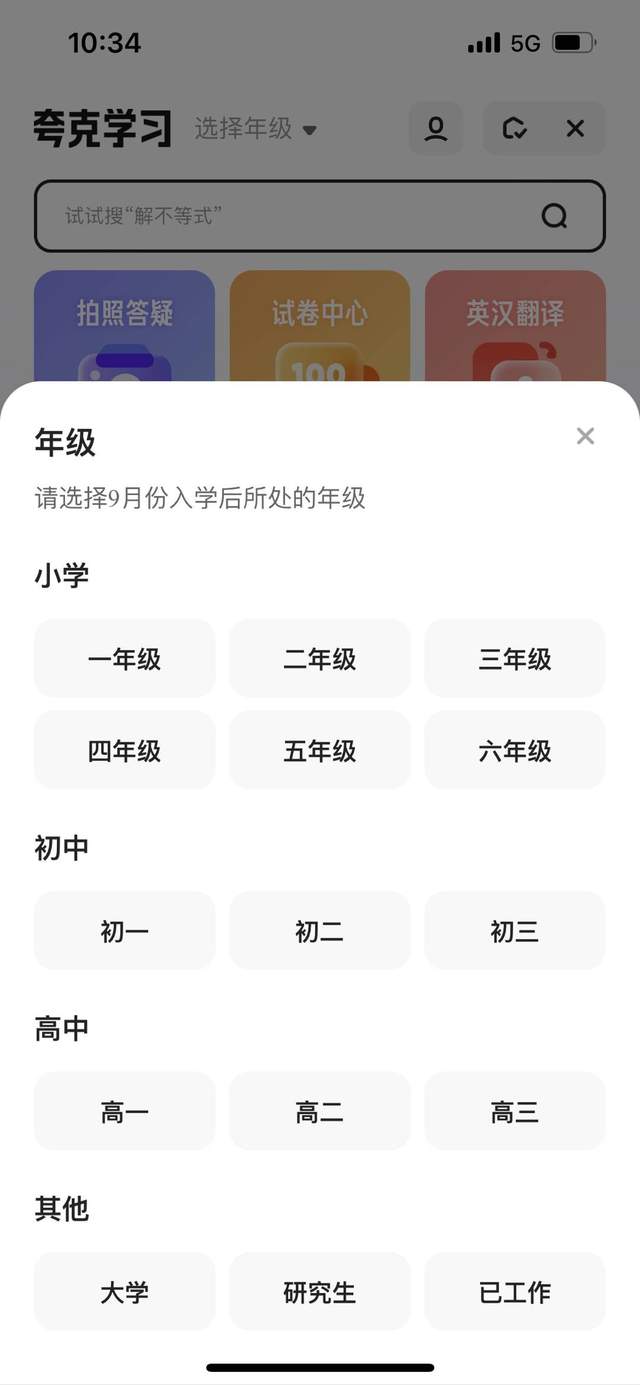

評論列表(已有條評論)
最新評論